Invisible reCaptcha for WordPressの設置方法について紹介します。
Invisible reCaptcha for WordPressとは?
Invisible reCaptchaは、WordPressに認証機能を導入できるプラグインです。
各種フォームへのBOTによるスパムは、reCaptchaによる認証を導入することで、全てシャットアウトすることができます。
Invisible reCaptcha for WordPressの設置方法
Invisible reCaptcha for WordPressの設置方法を紹介します。
まずはWordPressのダッシュボードにログインして、

左メニューにある①【プラグイン】をクリック
②【新規追加】をクリック
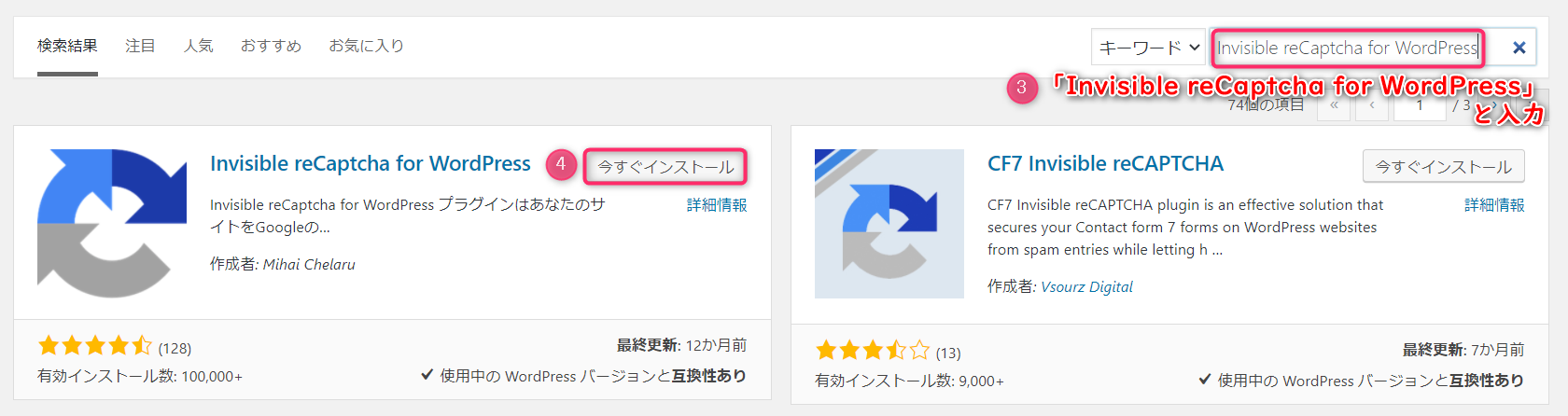
③【Invisible reCaptcha for WordPress】と入力
④【今すぐインストール】をクリック
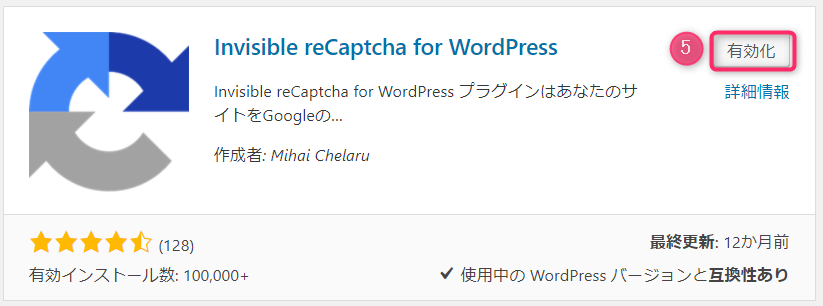
⑤【有効化】をクリック
これで設置完了です。
Invisible reCaptcha for WordPressの設定方法
Invisible reCaptchaを使うには、Googleで取得したAPIキーが必要になります。
APIキーとは、reCaptchaの機能を利用するための認証コードのことで、Googleアカウントを持っていれば誰でも無料で取得可能です。
次のような2ステップの手順で、Invisible reCaptchaの導入を進めていきましょう。
|
1. reCAPTCHAのAPIキー取得
まずは、reCAPTCHAの公式サイトにアクセスしてAPIキーを取得していきます。

画面右上にある【v3 Admin Console】をクリック
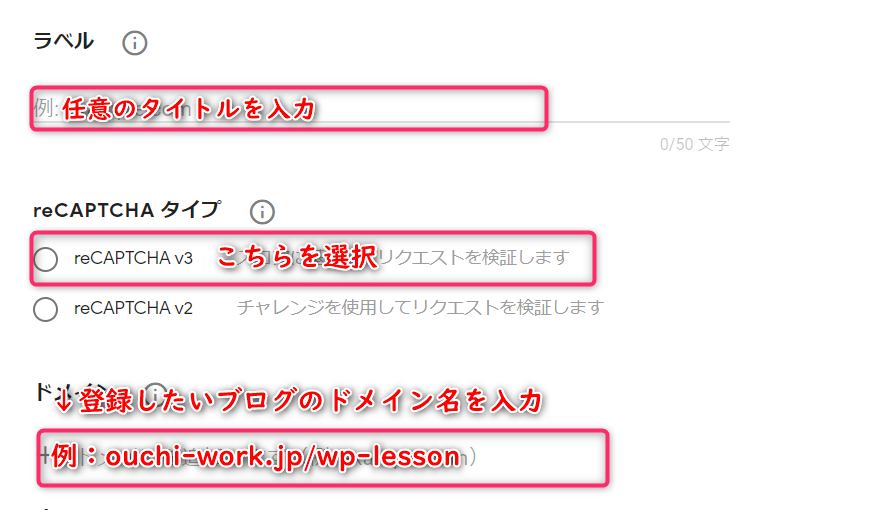
ラベル:ブログ名など分かりやすいものを入力
reCAPTCHAタイプ:【reCAPTCHAv3】を選択
ドメイン:登録したいブログのドメイン名を入力
【ドメイン名を入力する際の注意事項】
例:https://ouchi-work.jp/wp-lesson/
上記のドメインを登録する場合は
https://ouchi-work.jp/wp-lesson/ ←こちらの緑色の部分だけを入力してください。

規約を確認して【同意する】にチェックを入れる
【送信】をクリック
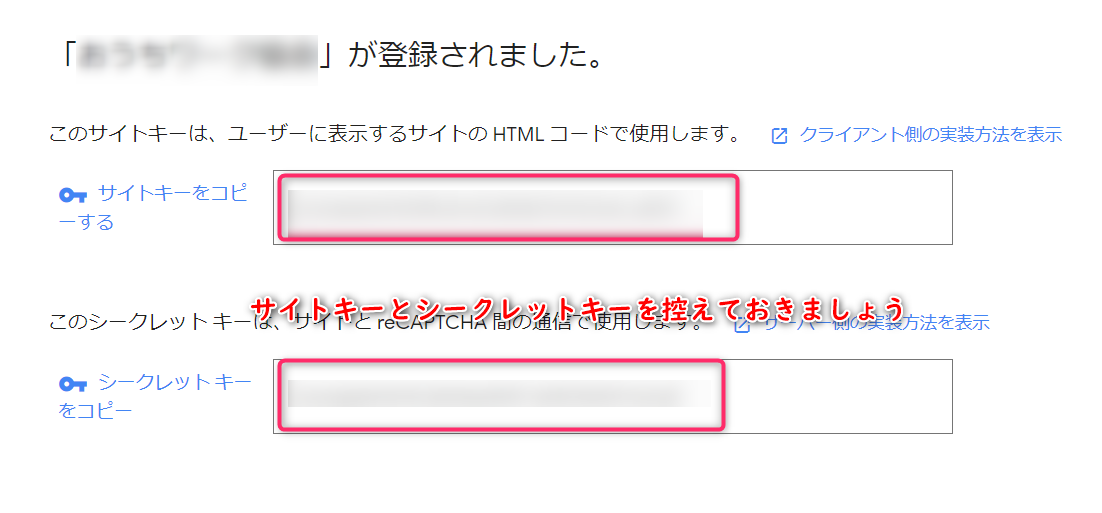
reCAPTCHAのサイトキーとシークレットキーが表示されるので控えておきましょう。
2. プラグインの基本設定
続いて、Invisible reCaptcha for WordPressの基本設定を行っていきましょう。

左メニューにある①【設定】をクリック
②【Invisible reCaptcha】をクリック
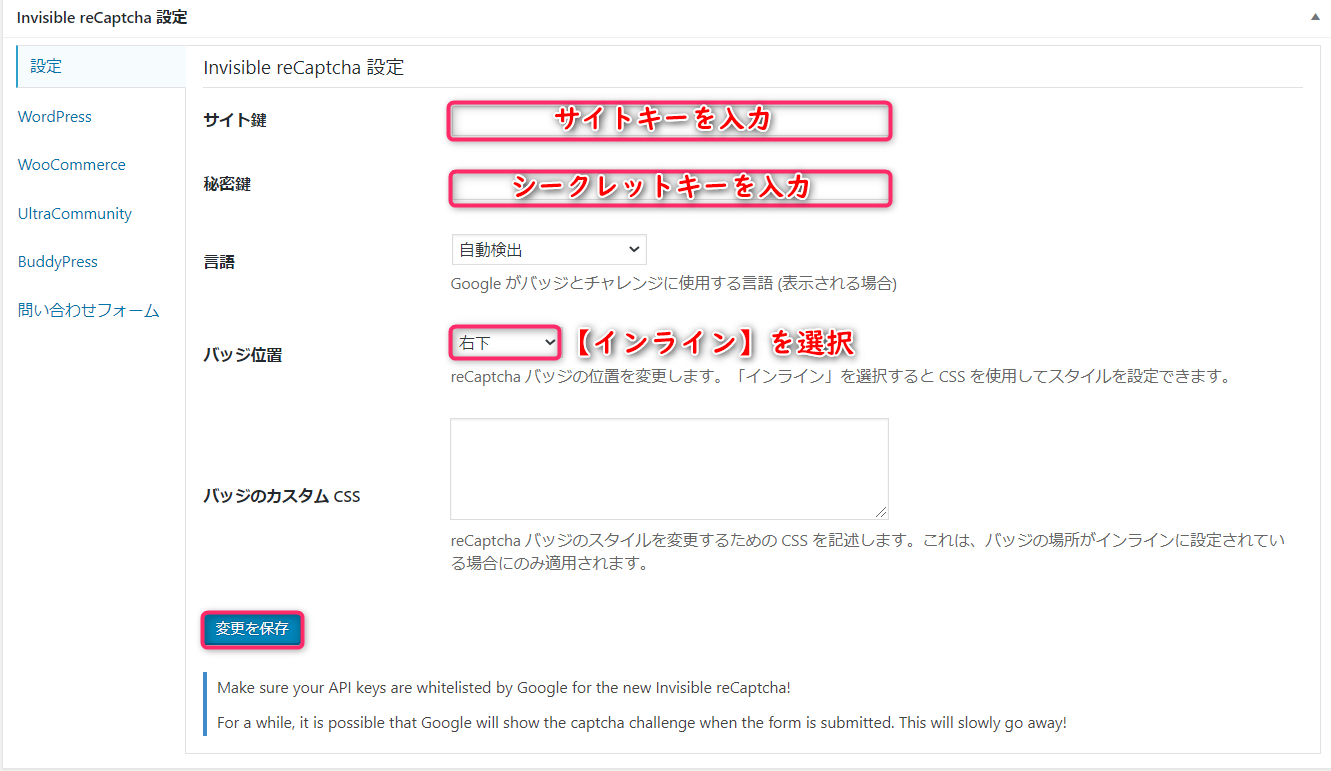
サイト鍵:サイトキーを入力
秘密鍵:シークレットキーを入力
バッジ位置:【インライン】を選択
最後に必ず【変更を保存】をクリック
左メニューの【WordPress】をクリック
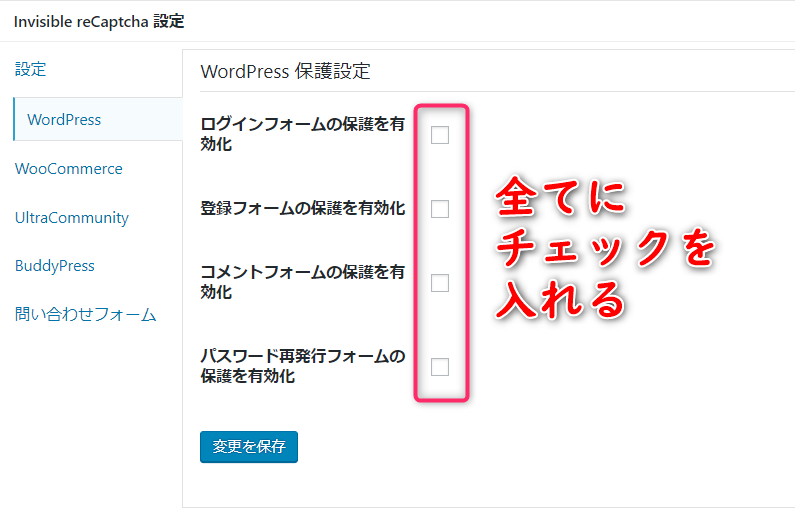
全てにチェックを入れる
最後に必ず【変更を保存】をクリック
左メニューの【問い合わせフォーム】をクリック
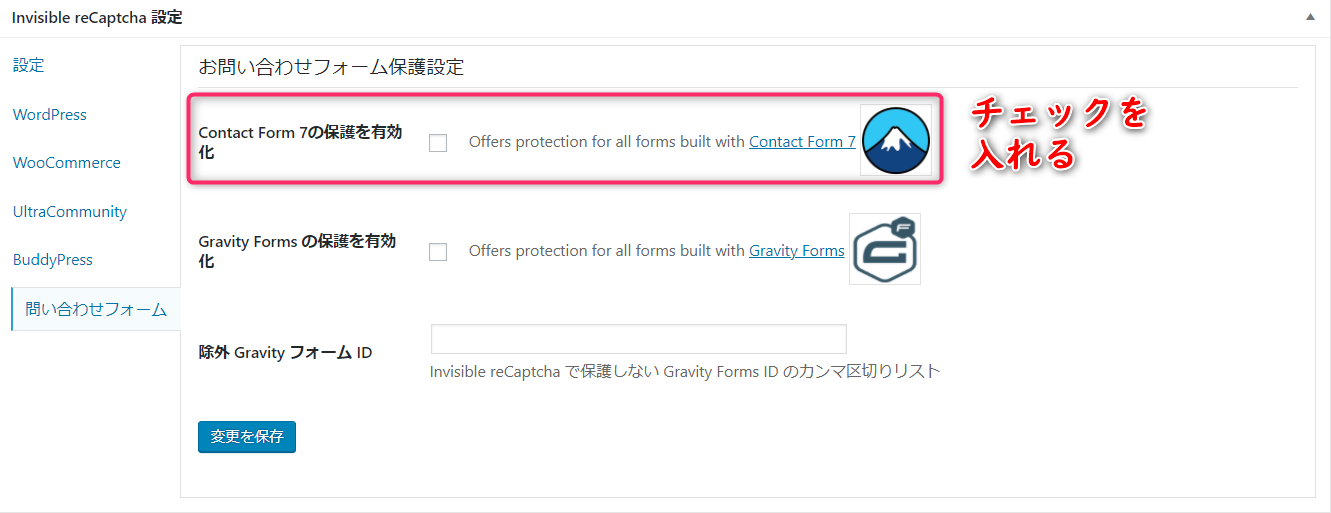
【Contact Form7の保護を有効化】にチェックを入れる
最後に必ず【変更を保存】をクリック
これで設定が完了です。

